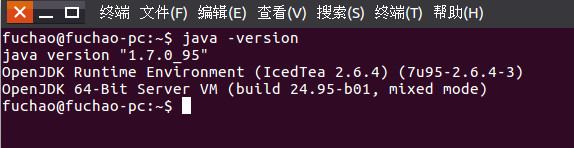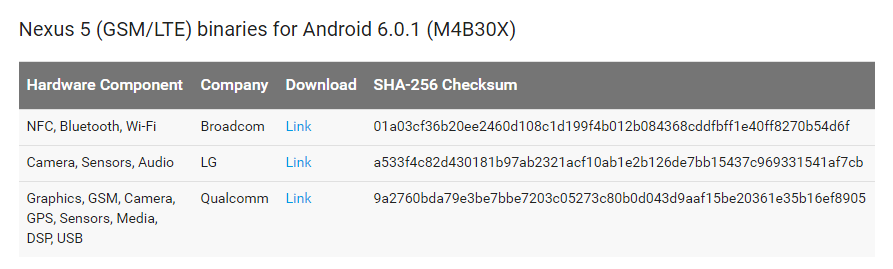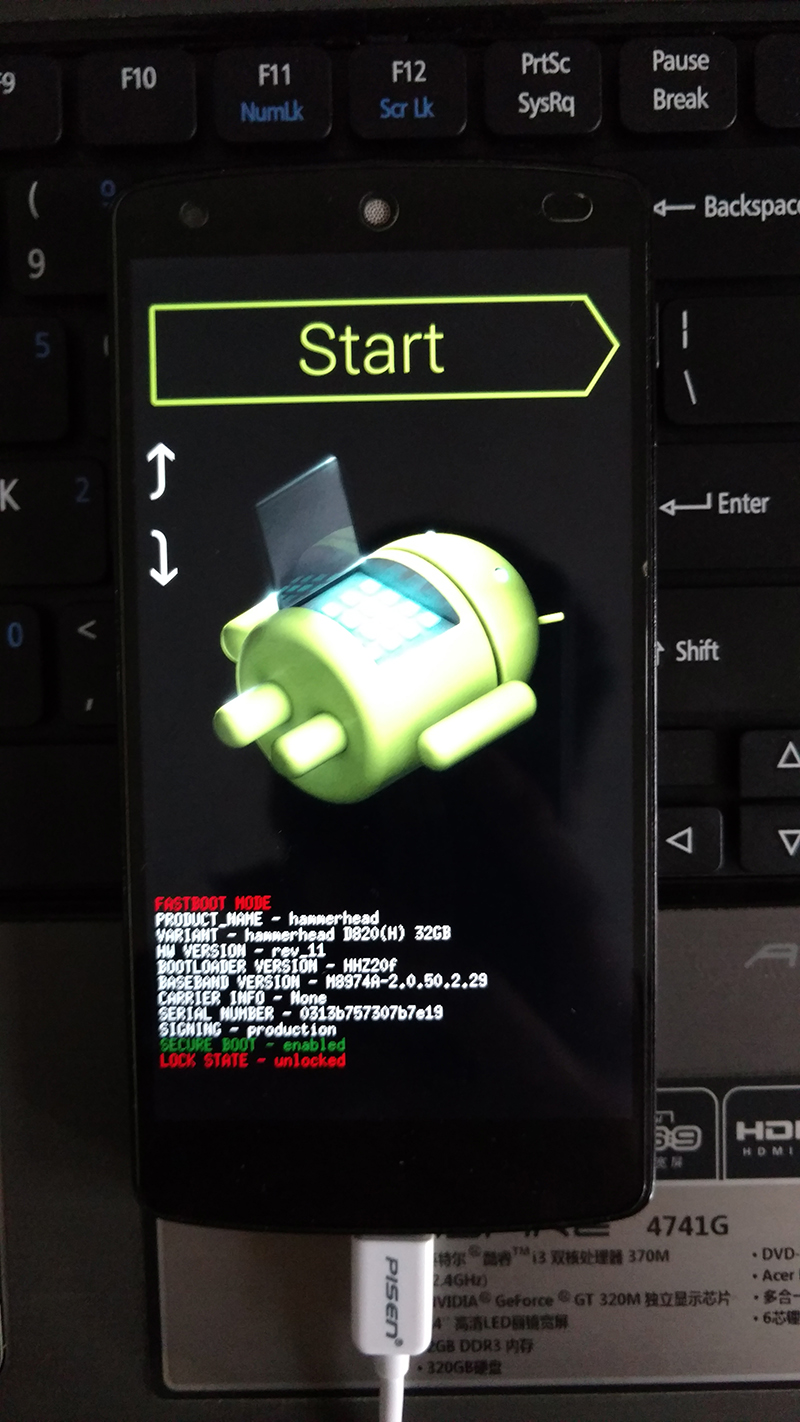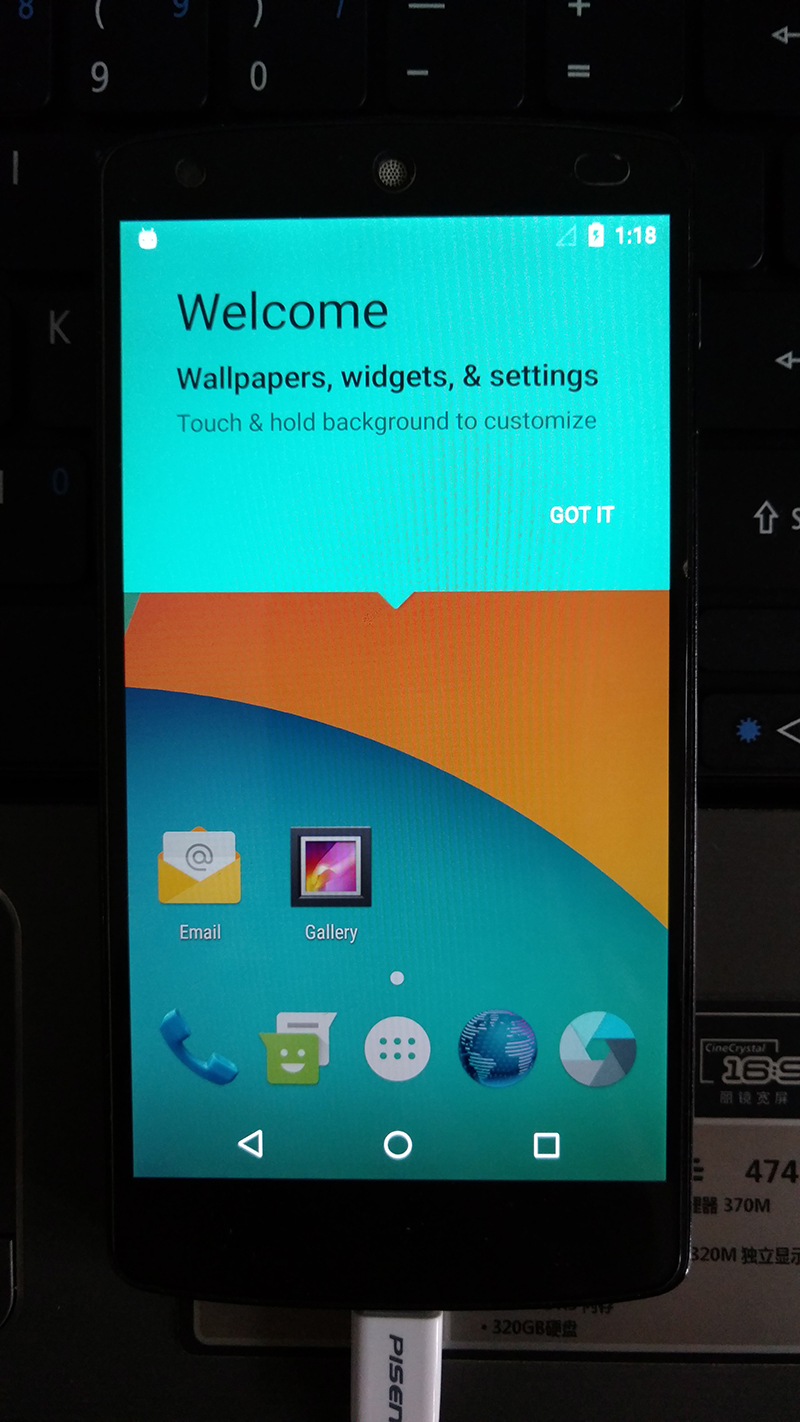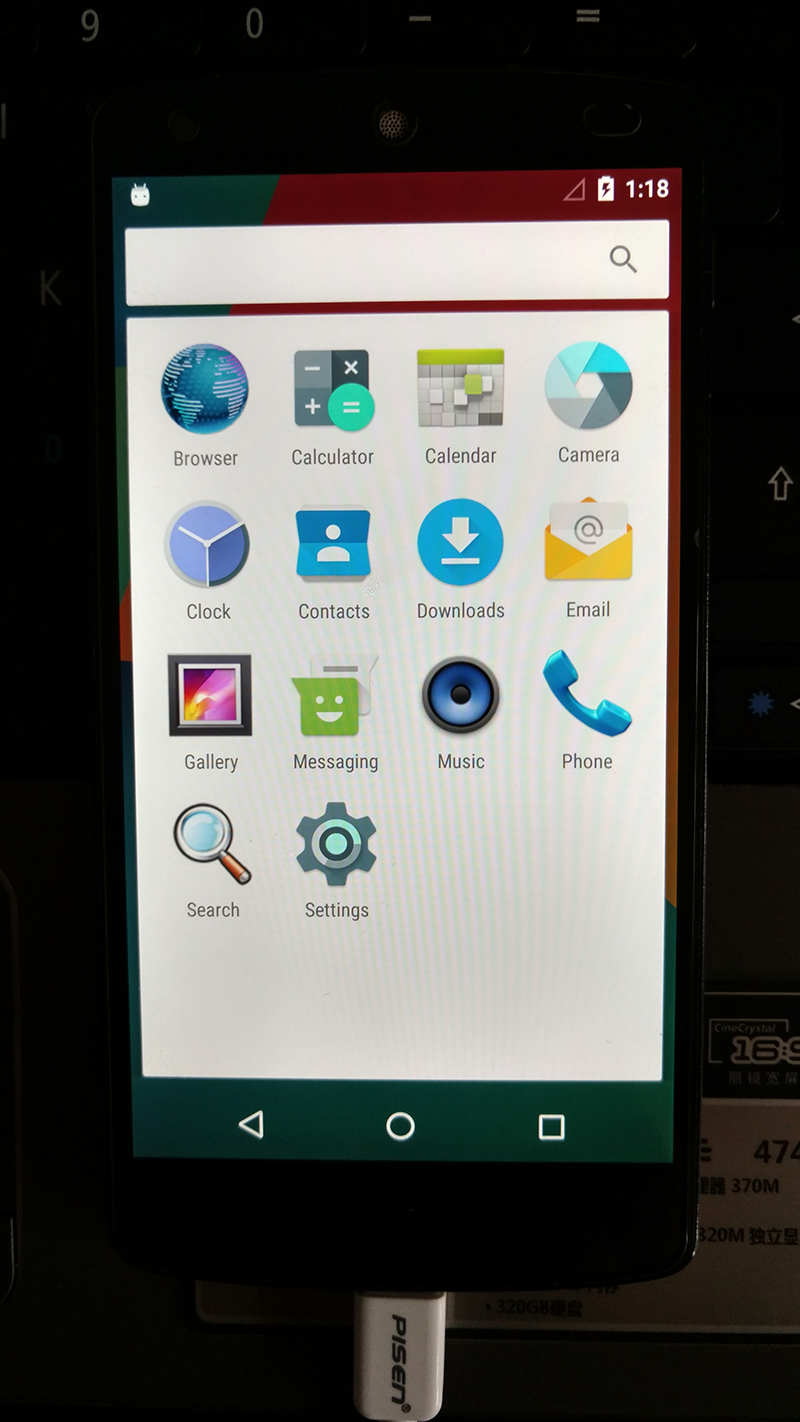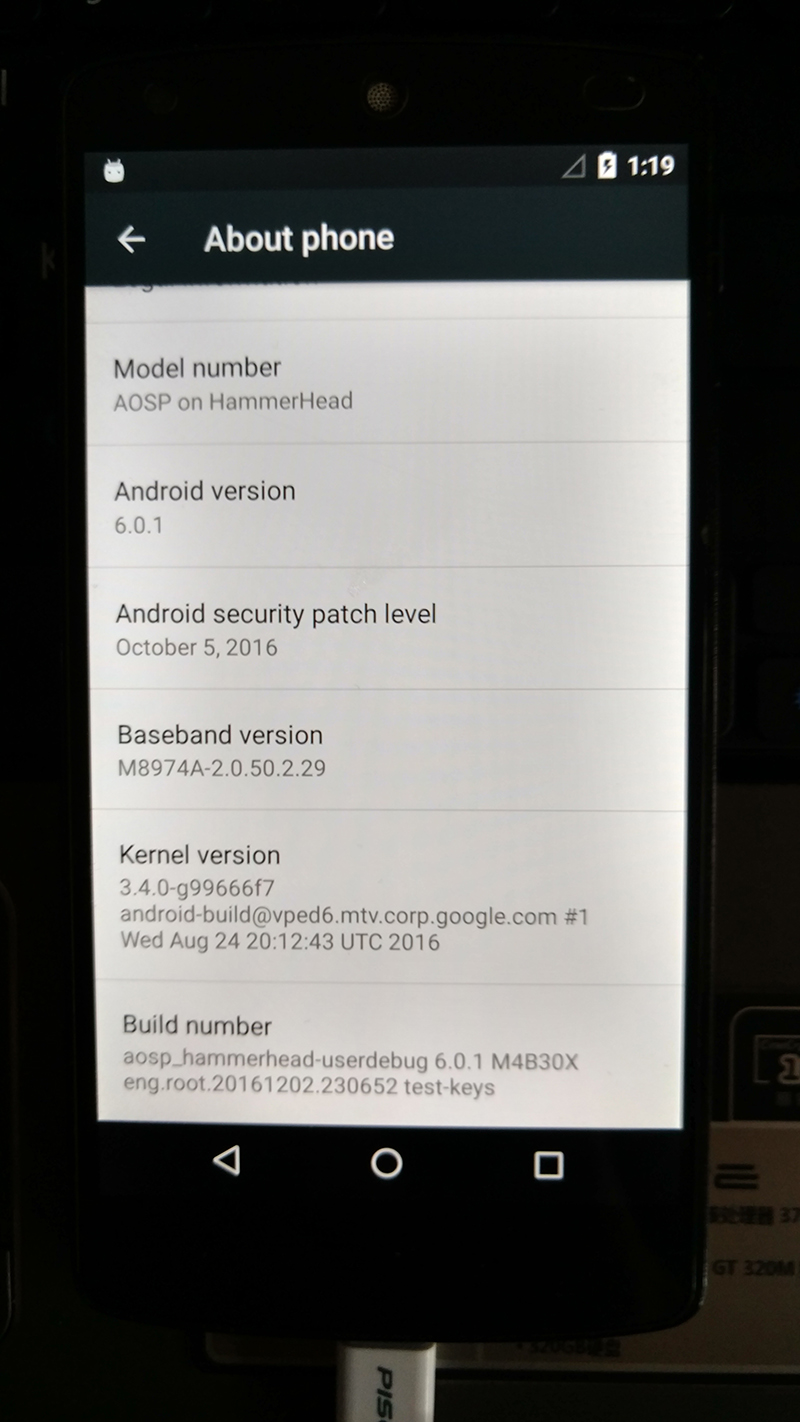【android原始碼】編譯android M原始碼、刷機,開啟原始碼學習的First Step
一、概述
編譯android原始碼強烈建議在Linux作業系統下,最好在物理機器上安裝Linux作業系統,筆者使用發行版ubuntu 16.04作為PC系統,不建議在win上安裝虛擬機器vmvare解決,因為穩定性大打折扣,筆者曾經不知所以虛擬機器上的作業系統就掛掉了,如果打算研究原始碼,物理機器上安裝雙系統或者僅僅安裝Linux,作為開發者建議使用Linux,不要問我為什麼。
有了Linux作業系統還是不夠的,這隻表明你可以下載編譯android原始碼了,如果想了解原始碼,那麼一部nexus手機就是必備的,當然現在google已經不再發布nexus系列了,可以購買最新版的Pixel系列手機,總之,android開發者儘量使用太子是好事,如果你的app相容太子,那麼其他第三方ROM手機支援不好,那一定是他們把原始碼改亂了,很大程度和我們關係不大,有時需要做專門的適配工作,但首先應該適配的永遠是太子系列。紙上得來終覺淺,絕知此事要躬行。只有自己編譯原始碼,打入Log檢視執行流程,才能理清楚原始碼工作的一些細枝末節,這部手機基本是必備的。
良好的網路環境,最好科學上網。我這裡介紹的是使用國內映象下載對應分支的原始碼。筆者使用安裝ubuntu 16.04 PC一臺,Nexus 5手機一臺,高品質資料線一根,使用清華的原始碼映象。
二、ubuntu作業系統安裝
作為使用廣泛的linux發行版之一,ubuntu廣受歡迎,目前的最新穩定版本為16.04,可以到http://cn.ubuntu.com/download/烏班圖官網下載。網路上製作U盤系統的工具很多按照步驟製作即可,安裝的時候用u盤啟動,一直提示:vesamenu.c32:not a COM32R image無法進行下一步,則直接輸入live回車即可。
三、下載原始碼工具準備
在Linux平臺下進行Android系統專案開發時,需要git和repo管理。
Git和Repo的區別:
Git:Git是一個開源的分散式版本控制系統,用以有效、高速的處理從很小到非常大的專案版本管理。
Repo: Repo是谷歌用Python指令碼寫的呼叫git的一個指令碼。主要是用來下載、管理Android專案的軟體倉庫(也就是說Repo是用來管理給Git管理的一個個倉庫的)
1.Git安裝
已安裝忽略這一步驟
apt-get install git2.Repo下載與使用
下載 repo 工具:
mkdir ~/bin
PATH=~/bin:$PATH 無法下載的話,先用git clone一份
git clone https://mirrors.tuna.tsinghua.edu.cn/git/git-repo拷貝其中的repo指令碼到你的PATH裡即可,設定方式可以參照上面。
四、下載android原始碼
1.建立工作目錄
mkdir WORKING_DIRECTORY
cd WORKING_DIRECTORY例如筆者在使用者目錄下新建android-6.0.1_r72資料夾,進入這個資料夾。
mkdir android-6.0.1_r72
cd android-6.0.1_r722.下載相應版本的原始碼
| Build | Branch | Version | Supported devices |
|---|---|---|---|
| NDE63X | android-7.1.0_r7 | Nougat | Pixel XL, Pixel |
| … | … | … | … |
| M4B30X | android-6.0.1_r72 | Marshmallow | Nexus 5 |
| … | … | … | … |
| MOB30Y | android-6.0.1_r60 | Marshmallow | Nexus 5 |
| … | … | … | … |
| MMB29K | android-6.0.0_r1 | Marshmallow | Nexus 5 |
| … | … | … | … |
原始碼下載,具體下載那個版本只需修改後面的分支名稱。
repo init -u https://aosp.tuna.tsinghua.edu.cn/platform/manifest -b android-6.0.1_r72init成功後,開始漫長的同步原始碼樹(以後只需執行這條命令來同步)。
repo sync這還不夠,因為很有可能出錯跳出來了,我們需要一個指令碼,在出問題的情況下再次執行repo sync,在當前需要下載原始碼的目錄下新建down.sh檔案,直接使用vi命令即可。
vi down.sh接下來,在vi編輯器內輸入下面這段指令碼程式碼,儲存退出。
#!/bin/sh
repo sync
while [ $? -ne 0 ]
do
repo sync
done用這段指令碼執行,替換repo sync這條命令。
./down.shN個小時過去後,終於下載好了。小水管的筆者下了15個多小時才完成。開始著手搭建原始碼編譯環境。
五、原始碼編譯
對應分支的原始碼下載好以後,接下來就開始激動人心的編譯工作,但編譯之前還需要先配置環境。
1.搭建編譯環境
筆者環境
- Ubuntu 16.04 LTS
- Android android-6.0.1_r72分支原始碼
- Open JDK 7
上面的兩者已經具備了,那麼還需要安裝Open JDK 7,注意是Open JDK,並非甲骨文的Oracle JDK。
這部分內容引自csdn博主梧桐那時雨。
(1) 更換軟體源
為了更快的安裝軟體,我們需要更換軟體源為國內的軟體源,這裡推薦使用Ubuntu官方指定的國內軟體源阿里雲,具體方法是:
sudo gedit /etc/apt/sources.list在檔案最前面加入下面程式碼:
deb http://mirrors.aliyun.com/ubuntu/ quantal main restricted universe multiverse deb http://mirrors.aliyun.com/ubuntu/ quantal-security main restricted universe multiverse deb http://mirrors.aliyun.com/ubuntu/ quantal-updates main restricted universe multiverse deb http://mirrors.aliyun.com/ubuntu/ quantal-proposed main restricted universe multiverse deb http://mirrors.aliyun.com/ubuntu/ quantal-backports main restricted universe multiverse deb-src http://mirrors.aliyun.com/ubuntu/ quantal main restricted universe multiverse deb-src http://mirrors.aliyun.com/ubuntu/ quantal-security main restricted universe multiverse deb-src http://mirrors.aliyun.com/ubuntu/ quantal-updates main restricted universe multiverse deb-src http://mirrors.aliyun.com/ubuntu/ quantal-proposed main restricted universe multiverse deb-src http://mirrors.aliyun.com/ubuntu/ quantal-backports main restricted universe multiverse(2) 安裝依賴
sudo apt-get install -y git flex bison gperf build-essential libncurses5-dev:i386 sudo apt-get install libx11-dev:i386 libreadline6-dev:i386 libgl1-mesa-dev g++-multilib sudo apt-get install tofrodos python-markdown libxml2-utils xsltproc zlib1g-dev:i386 sudo apt-get install dpkg-dev libsdl1.2-dev libesd0-dev sudo apt-get install git-core gnupg flex bison gperf build-essential sudo apt-get install zip curl zlib1g-dev gcc-multilib g++-multilib sudo apt-get install libc6-dev-i386 sudo apt-get install lib32ncurses5-dev x11proto-core-dev libx11-dev sudo apt-get install lib32z-dev ccache sudo apt-get install libgl1-mesa-dev libxml2-utils xsltproc unzip m4Ubuntu 16.04請務必使用上面的依賴,Ubuntu 16.04需要的依賴和Ubuntu 14.04所需要的依賴是不同的。
(3) 安裝open JDK7
由於Ubuntu 16.04沒有OpenJDK7的源,因此在16.04上安裝OpenJDK7需要執行下面的命令:
sudo add-apt-repository ppa:openjdk-r/ppa sudo apt-get update sudo apt-get install openjdk-7-jdk配置OpenJDK.開啟/etc/profile檔案:
sudo gedit /etc/profile在末尾追加下面程式碼:
export JAVA_HOME=/usr/lib/jvm/java-7-openjdk-amd64 export JRE_HOME=${JAVA_HOME}/jre export CLASSPATH=.:${JAVA_HOME}/lib:${JRE_HOME}/lib export PATH=${JAVA_HOME}/bin:$PATH修改了/etc/profile檔案需要重啟才能生效,但使用下面命令可以在不重啟的情況下在當前bash環境生效:
source /etc/profile檢查OpenJDK配置是否正確:
java -version配置正確如下圖:
2.修改原始碼待編譯
修改android-6.0.1_r72/art/build/Android.common_build.mk 檔案,定位到75行,將下面的程式碼改為false:
ifneq ($(WITHOUT_HOST_CLANG),true) 改為 ifeq ($(WITHOUT_HOST_CLANG),false)3.下載驅動
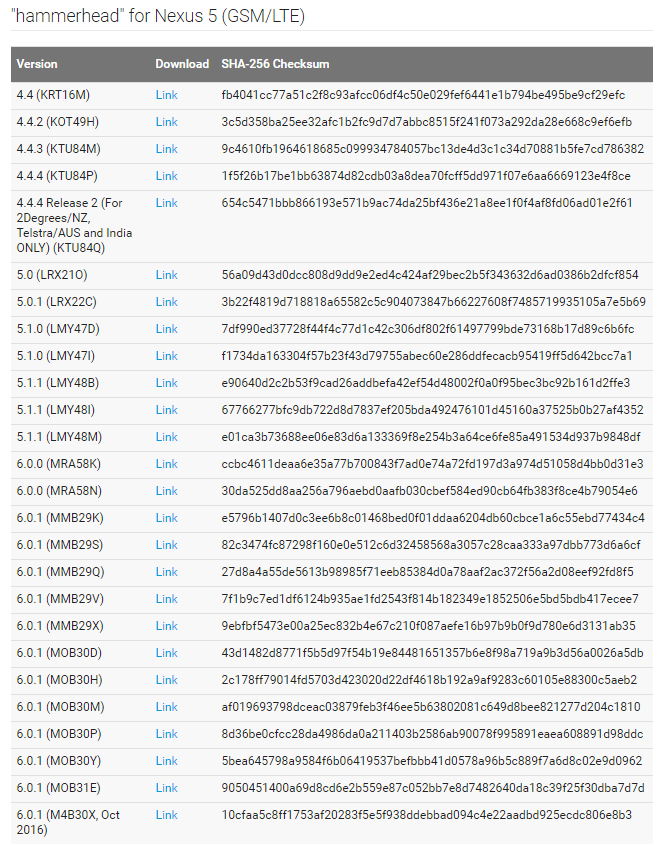
我這裡下載對應的M4B30X,下載成功後得到三個壓縮包broadcom-hammerhead-m4b30x-7c7b231f.tgz、lge-hammerhead-m4b30x-74fa3aa5.tgz、qcom-hammerhead-m4b30x-158606cf.tgz,解壓這三個壓縮包,解壓出來是三個sh檔案,放到Android原始碼目錄下面即android-6.0.1_r72下,然後執行。會將相關驅動放到vender目錄下面。
拷貝三個sh到原始碼目錄:
cp /media/lhw/LHW/extract-broadcom-hammerhead.sh /home/lhw/aosp/android-6.0.1_r72/
cp /media/lhw/LHW/extract-lge-hammerhead.sh /home/lhw/aosp/android-6.0.1_r72/
cp /media/lhw/LHW/extract-qcom-hammerhead.sh /home/lhw/aosp/android-6.0.1_r72/拷貝成功後,賦予執行許可權
chmod a+x extract-broadcom-hammerhead.sh
chmod a+x extract-lge-hammerhead.sh
chmod a+x extract-qcom-hammerhead.sh執行每個sh,輸入I ACCEPT,最終將驅動放到vender目錄待使用。
4.開始編譯
(1) 在 .bashrc檔案末尾新增:export USE_CCACHE = 1
echo export USE_CCACHE=1 >> ~/.bashrc(2) 為了提高編譯效率,設定編譯器快取記憶體:
prebuilts/misc/linux-x86/ccache/ccache -M 50G(3) 接著匯入編譯Android原始碼所需的環境變數和其它引數:
source build/envsetup.shincluding device/asus/deb/vendorsetup.sh
including device/asus/flo/vendorsetup.sh
including device/asus/fugu/vendorsetup.sh
including device/generic/mini-emulator-arm64/vendorsetup.sh
including device/generic/mini-emulator-armv7-a-neon/vendorsetup.sh
including device/generic/mini-emulator-mips/vendorsetup.sh
including device/generic/mini-emulator-x86_64/vendorsetup.sh
including device/generic/mini-emulator-x86/vendorsetup.sh
including device/htc/flounder/vendorsetup.sh
including device/huawei/angler/vendorsetup.sh
including device/lge/bullhead/vendorsetup.sh
including device/lge/hammerhead/vendorsetup.sh
including device/moto/shamu/vendorsetup.sh
including sdk/bash_completion/adb.bash(4) 執行lunch命令選擇編譯目標:
lunchLunch menu... pick a combo:
1. aosp_arm-eng
2. aosp_arm64-eng
3. aosp_mips-eng
4. aosp_mips64-eng
5. aosp_x86-eng
6. aosp_x86_64-eng
7. aosp_deb-userdebug
8. aosp_flo-userdebug
9. full_fugu-userdebug
10. aosp_fugu-userdebug
11. mini_emulator_arm64-userdebug
12. m_e_arm-userdebug
13. mini_emulator_mips-userdebug
14. mini_emulator_x86_64-userdebug
15. mini_emulator_x86-userdebug
16. aosp_flounder-userdebug
17. aosp_angler-userdebug
18. aosp_bullhead-userdebug
19. aosp_hammerhead-userdebug
20. aosp_hammerhead_fp-userdebug
21. aosp_shamu-userdebug選擇19:
Which would you like? [aosp_arm-eng] 19
============================================
PLATFORM_VERSION_CODENAME=REL
PLATFORM_VERSION=6.0.1
TARGET_PRODUCT=aosp_hammerhead
TARGET_BUILD_VARIANT=userdebug
TARGET_BUILD_TYPE=release
TARGET_BUILD_APPS=
TARGET_ARCH=arm
TARGET_ARCH_VARIANT=armv7-a-neon
TARGET_CPU_VARIANT=krait
TARGET_2ND_ARCH=
TARGET_2ND_ARCH_VARIANT=
TARGET_2ND_CPU_VARIANT=
HOST_ARCH=x86_64
HOST_OS=linux
HOST_OS_EXTRA=Linux-4.4.0-47-generic-x86_64-with-Ubuntu-16.04-xenial
HOST_BUILD_TYPE=release
BUILD_ID=M4B30X
OUT_DIR=out
============================================(5) 開始編譯,執行make -j6, 6為同時編譯的執行緒數,一般google推薦這個數字為2倍的cpu個數再加上2,比如4核,就是10。
make -j6檢視cpu核心個數命令:
cat /proc/cpuinfo編譯結束,大功告成!首次編譯花費了6個多小時,out目錄會有對應的輸出檔案。
五、刷機
1.adb、fastboot命令生效
關於這一步大家應該不陌生,android platform-tools裡有adb、fastboot。具體可以到http://www.androiddevtools.cn/下載,配置環境變數,確保fastboot命令正常工作。
2.進入recovery模式
Nexus 5關機狀態下,長按音量下鍵和power鍵,即可進入recovery模式
3.開始刷機
原始碼根目錄下輸入:
fastboot -w flashall執行命令後輸出如下:
target reported max download size of 1073741824 bytes
Creating filesystem with parameters:
Size: 29236371456
Block size: 4096
Blocks per group: 32768
Inodes per group: 8192
Inode size: 256
Journal blocks: 32768
Label:
Blocks: 7137786
Block groups: 218
Reserved block group size: 1024
Created filesystem with 11/1785856 inodes and 156120/7137786 blocks
Creating filesystem with parameters:
Size: 734003200
Block size: 4096
Blocks per group: 32768
Inodes per group: 7472
Inode size: 256
Journal blocks: 2800
Label:
Blocks: 179200
Block groups: 6
Reserved block group size: 47
Created filesystem with 11/44832 inodes and 5813/179200 blocks
--------------------------------------------
Bootloader Version...: HHZ20f
Baseband Version.....: M8974A-2.0.50.2.29
Serial Number........: 0313b757307b7e19
--------------------------------------------
checking product...
OKAY [ 0.100s]
sending 'boot' (9160 KB)...
OKAY [ 0.630s]
writing 'boot'...
OKAY [ 0.799s]
sending 'recovery' (10018 KB)...
OKAY [ 0.701s]
writing 'recovery'...
OKAY [ 0.842s]
erasing 'system'...
OKAY [ 1.048s]
sending 'system' (406390 KB)...
OKAY [ 17.923s]
writing 'system'...
OKAY [ 29.100s]
erasing 'userdata'...
OKAY [ 16.383s]
sending 'userdata' (139109 KB)...
OKAY [ 5.941s]
writing 'userdata'...
OKAY [ 9.321s]
erasing 'cache'...
OKAY [ 0.602s]
sending 'cache' (13348 KB)...
OKAY [ 0.760s]
writing 'cache'...
OKAY [ 1.064s]
rebooting...
finished. total time: 86.021s總記86.021s,通過fastboot命令將boot.img、recovery.img、system.img等映象檔案寫入了手機,手機自動重啟,這時候比平時要慢一些。
首次開機:
沒有谷歌全家桶的桌面:
再來看看設定,Build number 中可以看到M4B30X,這是google支援nexus 5最新的程式碼了,官方不再更新。
由於編譯的是userdebug版本,系統已經自帶root許可權,我們來看一下。
adb root輸出adbd is already running as root,一切正常,以後可以通過只燒寫部分模組檢視修改了,畢竟全編太耗時了。
以上就是從PC烏班圖系統安裝到安卓原始碼下載,再到編譯和刷機的所有內容,萬里長征的第一步,以後就可以隨心所欲的原始碼探索之旅了。